บางครั้งจุดบกพร่องอาจปรากฏขึ้นในเบราว์เซอร์ที่ขัดขวางไม่ให้คุณเข้าสู่เว็บไซต์อย่างถูกต้องหรือเริ่มช้าลง ในบทความนี้เราจะพูดถึง ข้อผิดพลาด SSL_ERROR_HANDSHAKE_FAILURE_ALERT . เราจะอธิบายว่าทำไมมันถึงปรากฏขึ้น มันหมายถึงอะไร และที่สำคัญที่สุด สิ่งที่เราสามารถแก้ไขได้ใน Chrome. ปัญหานี้เกิดจากข้อผิดพลาดขณะพยายามสร้างการเชื่อมต่อกับเว็บไซต์
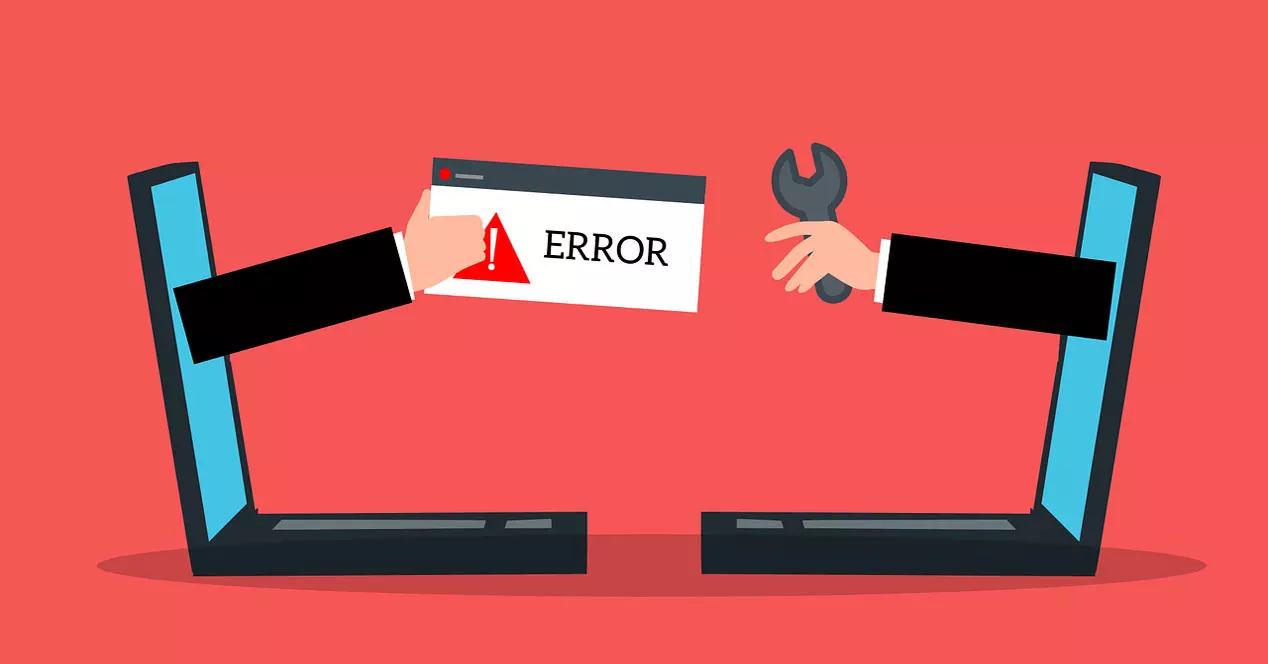
ข้อผิดพลาด SSL_ERROR_HANDSHAKE_FAILURE_ALERT . คืออะไร
เป็นปัญหาที่พบได้ทั้งใน Firefox และ Chrome . สิ่งนี้ปรากฏขึ้นเนื่องจากไคลเอนต์ (คอมพิวเตอร์ของเรา) เชื่อมต่อกับเซิร์ฟเวอร์ไม่ถูกต้อง (เพจที่เรากำลังพยายามเข้าถึง) ผ่าน SSL ซึ่งเป็นโปรโตคอลการเชื่อมต่อที่ปลอดภัยเพื่อให้ข้อมูลเดินทางเข้ารหัสและไม่เปิดเผย
หากเกิดปัญหานี้ขึ้น เราจะไม่สามารถเข้าสู่หน้าได้ตามปกติ มันสามารถเกิดขึ้นได้ตลอดเวลา ทั้งในไซต์เฉพาะและในหลายไซต์ ข้อความแจ้งเตือนปรากฏขึ้นพร้อมรหัส SSL_ERROR_HANDSHAKE_FAILURE_ALERT ซึ่งระบุว่าเรากำลังประสบปัญหาประเภทนี้อยู่จริง
ทำไมสิ่งนี้จึงปรากฏขึ้น ไม่มีเหตุผลเดียว แต่มักเกิดจาก a ปัญหาเกี่ยวกับเบราว์เซอร์ . ตัวอย่างเช่น เนื่องจากแคช ทำให้โปรแกรมล้าสมัย หรือเนื่องจากใบรับรองของเบราว์เซอร์ ในกรณีนี้เราจะต้องมุ่งเน้นไปที่ Firefox และ Chrome และแก้ไขปัญหา
แต่ก็อาจเป็นเพราะบางอย่างได้เช่นกัน เกิดข้อผิดพลาดกับอุปกรณ์ของเรา . ตัวอย่างเช่น หากการเชื่อมต่ออินเทอร์เน็ตทำงานได้ไม่ดี if Windows ล้าสมัยหรือการอัปเดตไม่เสร็จสิ้นและตอนนี้ทำให้เกิดข้อขัดแย้ง ฯลฯ ที่นี่เราจะต้องดำเนินการตรวจสอบเพิ่มเติมในระดับระบบ
วิธีแก้ไขปัญหา
โชคดีที่เรามีตัวเลือกต่าง ๆ ที่สามารถทำได้ แก้ไขข้อผิดพลาดของเบราว์เซอร์ SSL_ERROR_HANDSHAKE_FAILURE_ALERT และเพื่อให้สามารถเข้าสู่หน้าเว็บที่เรามีปัญหาได้ตามปกติ เป็นสิ่งที่เราสามารถใช้ได้ไม่ว่าเราจะใช้ Chrome, Firefox หรือแอปพลิเคชันอื่นใดที่มีรหัสนี้ปรากฏขึ้น เริ่มจากความจริงที่ว่าคุณได้ลองใช้มาตรการแรกที่ควรทำเสมอ: รีสตาร์ทคอมพิวเตอร์และเบราว์เซอร์
ตรวจสอบว่าเบราว์เซอร์เป็นรุ่นล่าสุด
สิ่งที่สำคัญมากคือการตรวจสอบว่าเบราว์เซอร์เป็น อัปเดตอย่างถูกต้อง . ปัญหาประเภทนี้มักเกิดจากการมีเวอร์ชันที่ล้าสมัย อาจสร้างข้อขัดแย้งกับระบบปฏิบัติการหรือไม่สามารถเข้าถึงหน้าที่เราพยายามเข้าชมได้อย่างถูกต้อง คุณต้องตรวจสอบทั้งใน Chrome และ Firefox และกระบวนการก็คล้ายกัน
ในกรณีของ Chrome คุณต้องเข้าสู่เมนูที่ด้านบนขวา คลิกที่ Help แล้วไปที่ ข้อมูล Google Chrome . คุณจะเห็นเวอร์ชันที่คุณติดตั้งโดยอัตโนมัติ และหากมีเวอร์ชันที่ใหม่กว่า คุณสามารถเพิ่มด้วยวิธีง่ายๆ

หากคุณติดตั้ง Mozilla Firefox ขั้นตอนจะเหมือนกัน คุณต้องไปที่เมนูด้านบนขวา คลิกที่ Help and เกี่ยวกับเรา . หน้าต่างเล็ก ๆ จะปรากฏขึ้นโดยอัตโนมัติที่นั่น โดยจะระบุว่ามีการอัปเดตหรือไม่ และหากมีเวอร์ชันที่ใหม่กว่า หน้าต่างนั้นจะเพิ่มเข้าไป
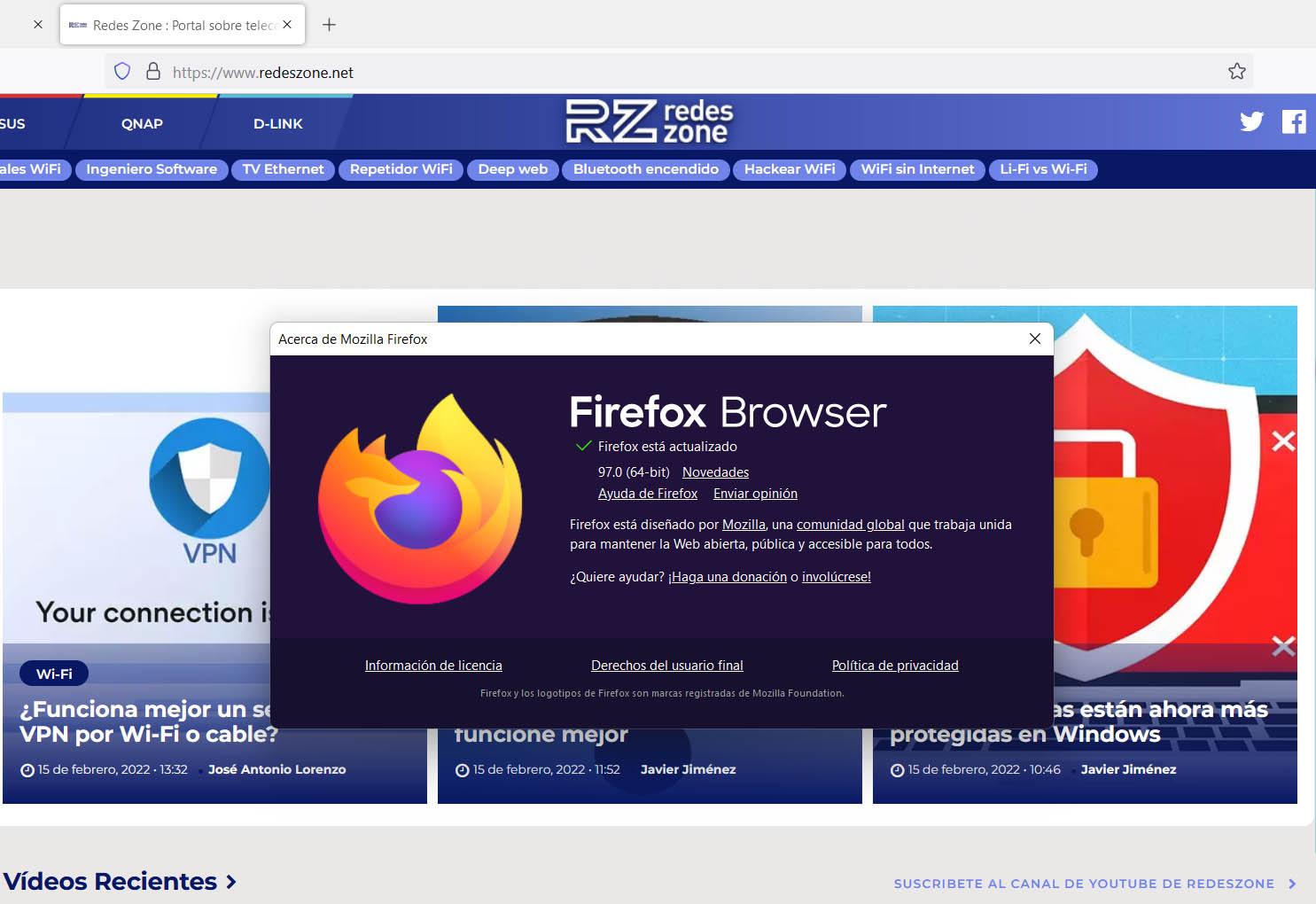
ล้างแคชและข้อมูล
สาเหตุหลักประการหนึ่งสำหรับข้อผิดพลาด SLL_ERROR_HANDSHAKE_FAILURE_ALERT เป็นเพราะ แคชเบราว์เซอร์ . นอกจากนี้ยังเกิดจากข้อมูลที่เก็บไว้ทุกครั้งที่เราเยี่ยมชมหน้าเว็บหรือเข้าสู่บริการออนไลน์
ดังนั้น สิ่งที่ต้องทำในกรณีนี้คือล้างทั้งแคชและข้อมูล ในกรณีของ Chrome คุณต้องเข้าสู่เมนูที่ด้านบนขวา ไปที่ การตั้งค่า คลิกที่ Security และความเป็นส่วนตัวและล้างข้อมูลการท่องเว็บ ตรวจสอบให้แน่ใจว่าได้ทำเครื่องหมายในช่องต่าง ๆ แล้วกด ชัดเจนวันที่ .

ลบใบรับรอง
อีกสาเหตุหนึ่งของข้อผิดพลาดนี้คือมีบางอย่าง ผิดกับใบรับรอง . เราสามารถกำจัดพวกมันและดูว่าจะช่วยแก้ไขข้อผิดพลาดได้หรือไม่ หากคุณติดตั้งใบรับรอง ใบรับรองหนึ่งอาจเสียหาย และนั่นคือสาเหตุที่ข้อผิดพลาดที่น่ารำคาญนี้ปรากฏขึ้นเมื่อเข้าสู่เว็บไซต์
ใน Chrome คุณต้องไปที่เมนูอีกครั้ง เข้าสู่การตั้งค่า ความปลอดภัยและความเป็นส่วนตัว จากนั้นคลิกที่ความปลอดภัย หน้าต่างใหม่จะเปิดขึ้นและเราสนใจที่จะจัดการใบรับรอง
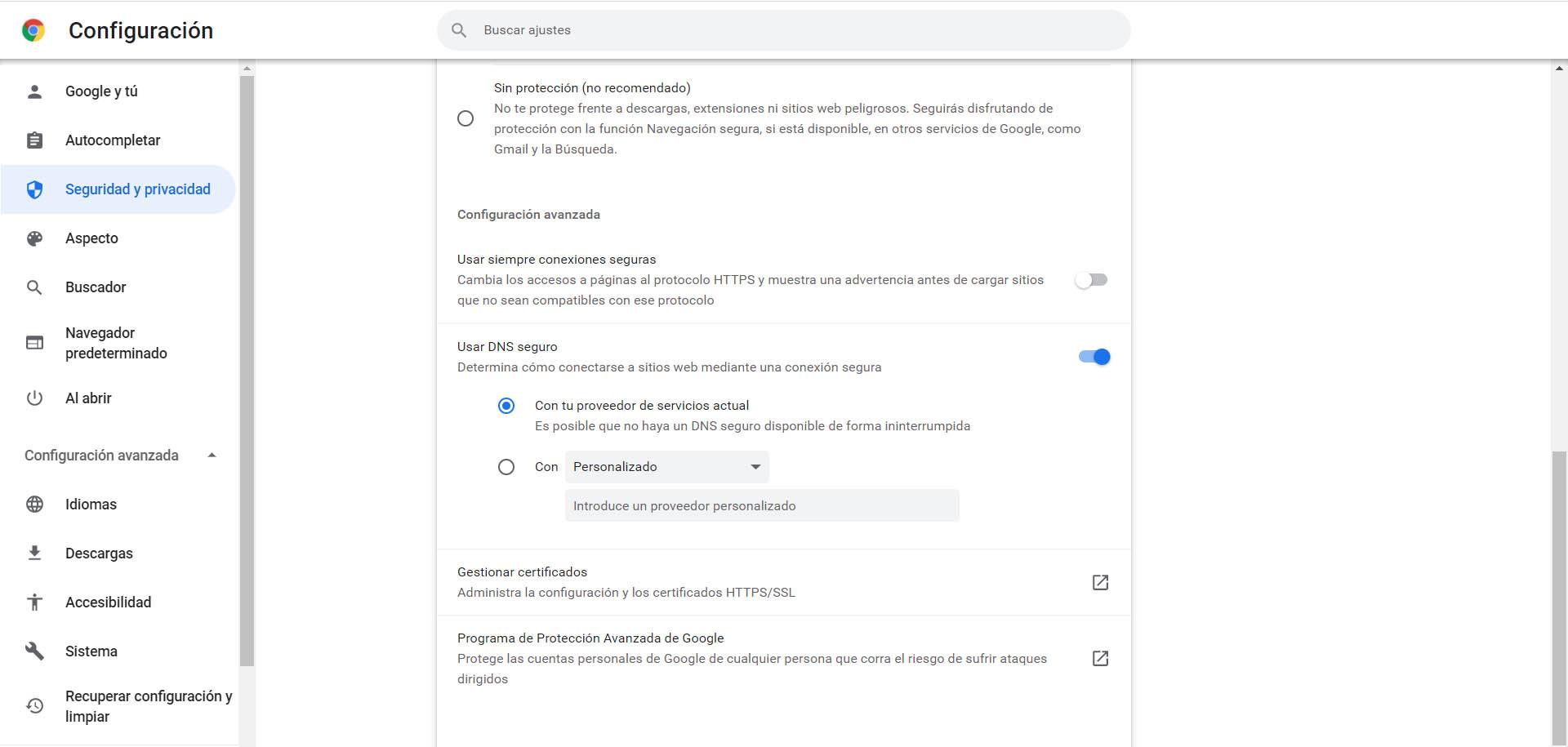
การคลิกจะเป็นการเปิดหน้าต่างใหม่ที่ใบรับรองทั้งหมดที่คุณมีจะปรากฏขึ้น หากคุณเห็นว่ามีปัญหาใดๆ คุณสามารถกด Remove
ใน Firefox คุณต้องไปที่การตั้งค่า ป้อน ความเป็นส่วนตัว และความปลอดภัยและลงไปที่ ใบรับรอง ส่วน. คลิกที่ ดูใบรับรอง และหน้าต่างใหม่เล็กๆ จะปรากฏขึ้นพร้อมกับใบรับรองทั้งหมด และตำแหน่งที่คุณสามารถลบหน้าต่างที่คุณคิดว่าอาจก่อให้เกิดปัญหาเมื่อเรียกดู
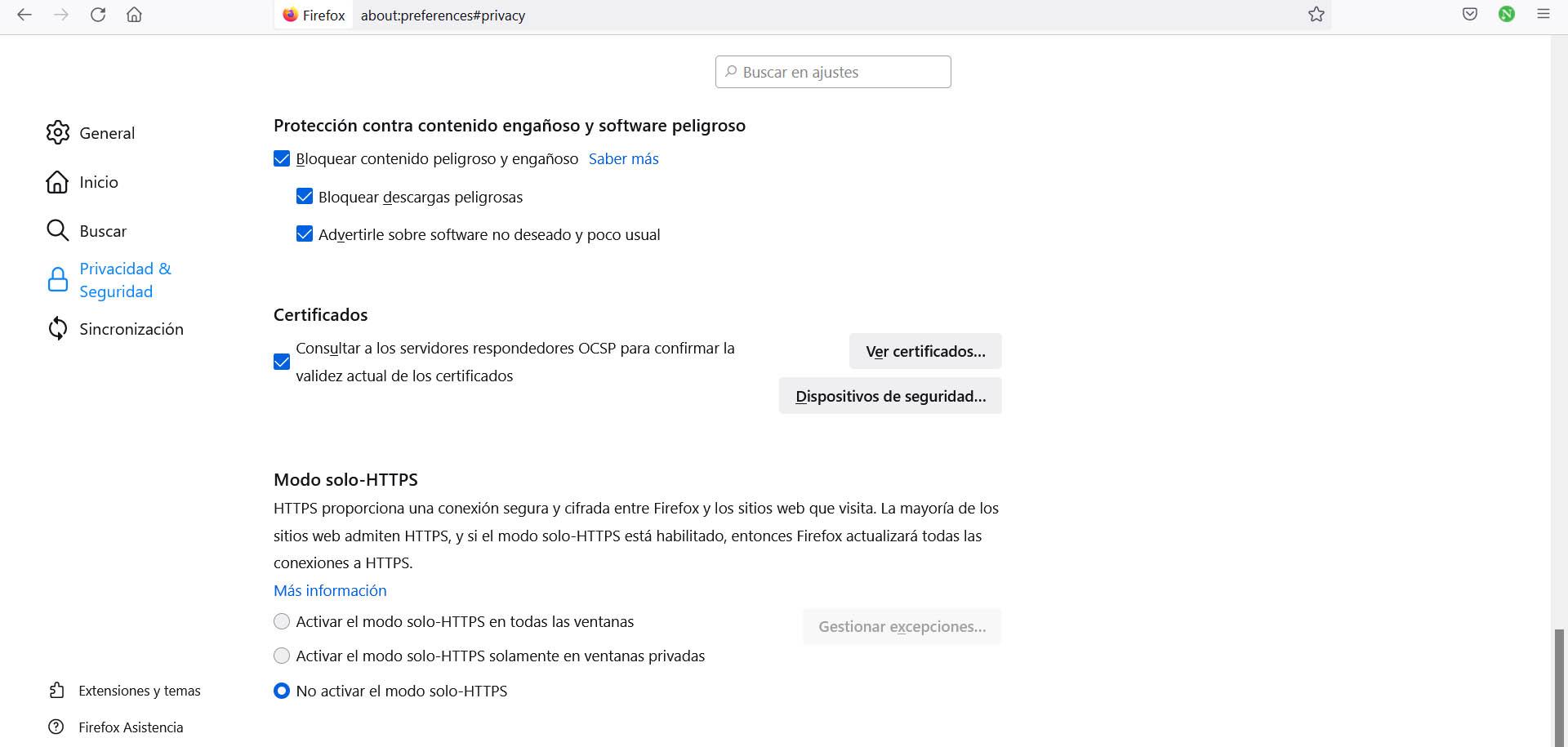
ตรวจสอบว่าอินเทอร์เน็ตใช้งานได้ดี
เราได้เน้นไปที่บางขั้นตอนที่จะต้องดำเนินการในบราวเซอร์ เนื่องจากปกติแล้วจะเป็นปัญหากับโปรแกรมนี้ แต่ในแง่มุมของ การเชื่อมต่อ และต้องสังเกตตัวอุปกรณ์เองด้วย ดังนั้น สิ่งที่เราต้องทำคือตรวจสอบว่าการเชื่อมต่ออินเทอร์เน็ตใช้งานได้ดีจริง ๆ และไม่มีปัญหาที่ทำให้ความเร็วลดลงหรือลดลง
คุณสามารถทำการทดสอบความเร็วหรือเปิดเครื่องมืออื่นๆ ที่เชื่อมต่อกับเครือข่ายและดูว่าทำงานได้ดีหรือไม่ วิธีนี้คุณจะเห็นว่าคุณสามารถสูญเสียสัญญาณ Wi-Fi หรือด้วยเหตุผลบางอย่างที่สายเคเบิลเครือข่ายทำงานไม่ถูกต้อง อย่างน้อย คุณก็สามารถแยกแยะได้ว่าอินเทอร์เน็ตทำงานได้ดี และนั่นไม่ใช่สาเหตุของปัญหากับ SSL_ERROR_HANDSHAKE_FAIULURE_ALERT
ดูว่ามีการอัพเดท Windows ที่รอดำเนินการหรือไม่
จำเป็นอย่างยิ่งที่จะต้องอัปเดตระบบปฏิบัติการด้วย รุ่นล่าสุด . เมื่อนั้นคุณสามารถเพลิดเพลินกับการปรับปรุงล่าสุด แต่ยังแก้ไขปัญหาที่อาจเกิดขึ้น นอกจากนี้ยังสามารถใช้ได้เมื่อเรียกดูอินเทอร์เน็ตหรือเชื่อมต่อกับแอปพลิเคชันหรือหน้าเว็บ
คุณควรดูว่าคุณมีทุกอย่างที่อัปเดตและอัปเดตหากจำเป็นหรือไม่ คุณสามารถไปที่ Start ไปที่ Settings และไปที่ windows Update . ระบบจะนำคุณไปยังหน้าโดยอัตโนมัติเพื่อตรวจสอบว่าคุณได้ติดตั้งเวอร์ชันใด และหากจำเป็น ไฟล์ดังกล่าวจะเริ่มดาวน์โหลดไฟล์ที่จำเป็น และคุณจะสามารถติดตั้งได้ทันที

คืนเบราว์เซอร์เป็นค่าเริ่มต้น
หากทั้งหมดนี้ไม่ได้มีผลในเชิงบวกใดๆ และคุณยังคงประสบปัญหาในการเข้าสู่หน้าเว็บใน Chrome หรือ Firefox คุณควรพยายามกู้คืนค่าเริ่มต้นของโปรแกรม ตัวอย่างเช่น หากคุณสัมผัสบางสิ่งในการกำหนดค่าหรือคุณติดตั้งปลั๊กอินและทำให้เกิดความล้มเหลว คุณสามารถแก้ไขได้ด้วยวิธีนี้
ในกรณีของ Chrome คุณต้องไปที่เมนูด้านบนขวา เข้าสู่ การตั้งค่า และไปที่ การตั้งค่าขั้นสูง ที่นั่นคุณจะเห็น กู้คืนการกำหนดค่าและล้าง ส่วน. คลิกที่นั่นและทำตามขั้นตอนเพื่อออกจากเบราว์เซอร์เหมือนเดิมเมื่อคุณติดตั้งเป็นครั้งแรก
ดังนั้น ถ้าคุณเจอ SSL_ERROR_HANDSHAKE_FAILURE_ALERT ปัญหา คุณสามารถทำตามขั้นตอนที่เรากล่าวถึงเพื่อพยายามแก้ไข เรื่องปกติคือเกิดจากปัญหาของเบราว์เซอร์ ดังนั้นวิธีแก้ไขจึงอาจอยู่ที่นั่น อย่างไรก็ตาม อาจเกิดจากการเชื่อมต่อหรือข้อผิดพลาดของระบบ และคุณจะต้องแก้ไขให้ถูกต้อง